Oglas
Sonos je tvrtka koja proizvodi ne samo zvučnike, već i softver za povezivanje tih zvučnika i reprodukciju glazbe kroz njih. Ako ste upravo postavili svoj novi Sonos zvučnik, pokazat ćemo vam kako ga možete koristiti za reprodukciju glazbe iz različitih izvora, kontroliranu putem aplikacije za pametne telefone.
1. Reprodukujte glazbu s usluge streaminga
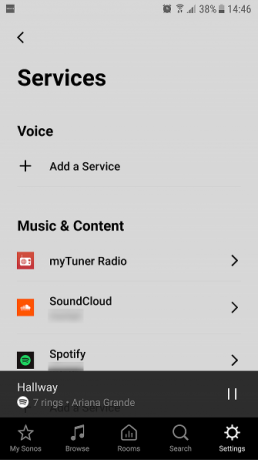
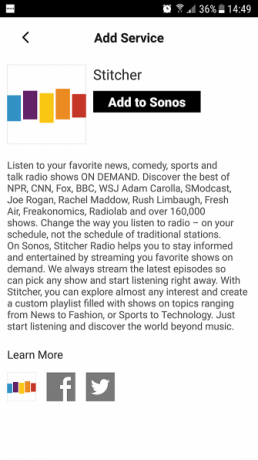
Najčešća upotreba zvučnika Sonosa je reprodukcija glazbe s streaming usluga. Da biste maksimalno iskoristili svoj zvučnik Sonos, najbolje je ako imate postojeći račun za uslugu striminga kao što je Spotify. Za dodavanje usluge strujanja u svoj sustav Sonos otvorite aplikaciju Sonos i odaberite postavke iz izbornika pri dnu.
A sada idite na usluge. Pogledajte u Glazba i sadržaj odjeljka i kliknite na Dodajte uslugu.
Ovdje ćete pronaći mogućnosti za usluge koje rade sa Sonosom, uključujući Spotify, Amazon Music, Apple Music,čujan, Glazba Google Play, Last.fm, SoundCloud, Krojač, i još mnogo toga.
Dodirnite naziv usluge da biste dobili više informacija o njoj i kliknite na
Dodaj u Sonosa koristiti uslugu sa Sonosom. Nakon što je usluga instalirana, možete se prijaviti s uobičajenim imenom i zaporkom koje koristite za uslugu. Tada će vaša glazba biti dostupna za reprodukciju preko Sonosa.

Na primjer, za reprodukciju glazbe putem Spotifyja, idite na pretraživati a zatim u glavnom izborniku odaberite Spotify. Odavde možete vidjeti Spotify popise za reprodukciju poput ljestvica, novih izdanja i žanrova. Ili možete odabrati Vaša glazba da biste vidjeli glazbu koja je spremljena na vaš Spotify račun, uključujući popise za reprodukciju.
Da biste započeli sa reprodukcijom, pronađite željeni album, pjesmu ili popis za reprodukciju. Zatim kliknite igra ili miješanje i glazba će početi svirati preko vašeg sustava Sonos.
Pronaći ćete i da su opcije iz vaših usluga dodane na početni zaslon Sonosa. Kada počnete koristiti Spotify, naći ćete opcije poput popisa za reprodukciju i nedavno odigranih pjesama u odjeljku Spotify u Moj Sonos. Možete dodirnuti jedan od tih unosa da biste ponovno reproducirali albume ili popise za reprodukciju.
2. Reprodukujte glazbu s prostora za pohranu ili tvrdog diska
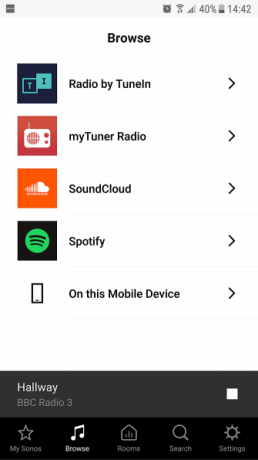
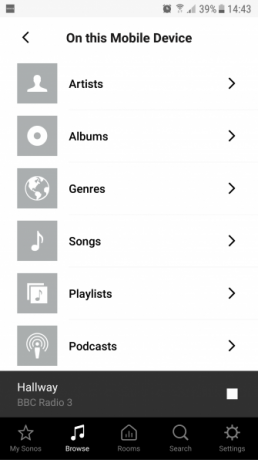
Svoj zvučnik Sonos možete koristiti i za reprodukciju glazbe koju ste spremili na jednom od svojih uređaja. To je praktično ako npr. Imate glazbu spremljenu na telefonu i želite je reproducirati u kvalitetnoj kvaliteti preko zvučnika. Da biste to učinili, otvorite aplikaciju Sonos na uređaju koji sadrži glazbu koju želite reproducirati i idite na pretraživati opcija u donjem izborniku.
Pri dnu izbornika vidjet ćete opciju za Na ovom mobilnom uređaju. Kliknite ovo i vidjet ćete svu glazbu spremljenu na telefonu, organiziranu u kategorije poput umjetnici, Albumi, Žanrovi, Popisi, i Podcasts. Pronađite album, izvođača ili pjesmu koju želite reproducirati i kliknite na naslov.
Sada će se glazba s vašeg telefona početi reproducirati putem vašeg Sonosa, a vi možete kontrolirati reprodukciju pomoću aplikacije na isti način kao što kontrolirate glazbu iz streaming usluga.
3. Slušajte radio na Sonosu koristeći TuneIn
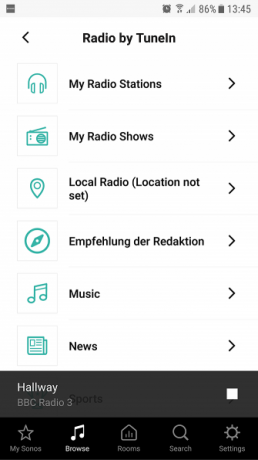

Ako volite slušati radio, onda Sonos ima ogroman raspon radio stanica Kako slušati radio uživo na Sonos zvučnikuU ovom ćemo vam članku pomoći da dodate radio aplikacije u svoj sistem Sonos i upotrijebite značajku URL-a za slušanje ostalih radio postaja na vašem Sonos zvučniku. Čitaj više iz cijelog svijeta koje možete slušati putem interneta. Sonos prema zadanim postavkama dolazi s već instaliranom radio uslugom TuneIn.
Da biste pronašli radio stanicu koju želite slušati, možete upotrijebiti traži funkciju iz izbornika pri dnu aplikacije za traženje određene stanice. Gotovo sve radio stanice imaju internetsku verziju, čak i male lokalne postaje, tako da biste trebali biti u mogućnosti pronaći sve što tražite.
Ili da biste pretraživali radio stanice, odaberite pretraživati opcija iz donjeg izbornika. Sada odaberite Radio TuneIn. Odavde možete potražiti Lokalni radio (ako na svom uređaju postavite lokaciju ili omogućite lokacijske usluge) ili možete pregledavati kategorije poput glazba, muzika, Sportski, ili Razgovor.
Kad pronađete stanicu koju želite slušati, samo dodirnite njeno ime da biste započeli reprodukciju.
Stanicu možete dodati i Moje radio stanice klikom na tri točke pokraj naziva stanice, a zatim odabirom Više. Odavde možete birati Dodaj u Moje radio stanice. Na ovaj će se način stanica pojaviti u kolodvoru Moje radio stanice odjeljak usluge TuneIn.
Kako dodati favorite na početni zaslon Sonosa


Ako postoji radio stanica, album, izvođač, emisija ili popis za reprodukciju koji redovno slušate, možete je dodati u svoje Sonosove favorite. Na taj će se način prikazati na početnom zaslonu aplikacije Sonos za jednostavan pristup.
Kada pregledavate i pronađete umjetnika kojeg želite dodati u svoje favorite, na primjer, potražite tri okomite točke u gornjem desnom dijelu stranice. Kliknite na ovo i odaberite Dodaj umjetnika u Moj Sonos. Kada otvorite aplikaciju Sonos, vidjet ćete tog umjetnika u Moj Sonos početni zaslon.
Isto možete učiniti s trenutačno reproduciranim zapisima koristeći tri okomite točke s desne strane naziv pjesme, a možete dodati favorite iz izvora kao što su Spotify ili TuneIn Radio, kao i iz glazbe knjižnica.
Kako igrati glazbu iako različiti zvučnici u više soba postavljanje
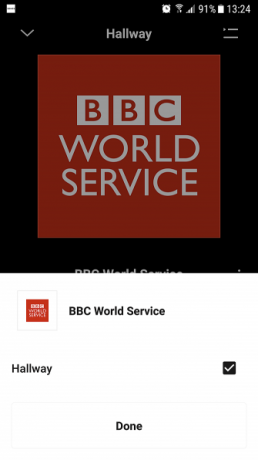

Jedna od najboljih karakteristika Sonosa je da možete povezati više različitih zvučnika koji su raspoređeni po vašem domu. Nakon što upotrijebite svoj prvi zvučnik za postavljanje sustava Sonos, možete dodati dodatne zvučnike ili zvučne trake u bilo koju prostoriju u kojoj želite reproducirati glazbu.
Kada reprodukujete glazbu ili radio stanicu kroz Sonos, u donjem desnom uglu vidjet ćete ikonu kvadrata sa strelicom. Ako kliknete na ovo, pojavljuju se imena svih vaših zvučnika u vašem sustavu. Da biste promijenili koji zvučnik pušta trenutnu glazbu, samo označite ili poništite okvir pored imena zvučnika.
Možete reproducirati istu glazbu na više zvučnika označavanjem okvira pored svih zvučnika koje želite reproducirati. Također možete kliknuti ikonu sobe stavku iz izbornika na dnu aplikacije za prikaz popisa svih zvučnika u vašem sustavu. U sustavu prikazanom na slikama postoji samo jedan zvučnik, ali ako imate više zvučnika, oni će se prikazati ovdje.
Odavde možete "grupirati" dva ili više zvučnika kako bi svirali zajedno, kao i koristeći Pauziraj sve funkcija u gornjem desnom kutu da zaustavi svu glazbu koja se trenutno pušta u vašoj kući.
Upotrijebite Sonos zvučnike za reprodukciju glazbe kroz svoj dom
Pomoću ovih metoda možete reproducirati glazbu s gotovo bilo kojeg mjesta putem vašeg sustava Sonos. Ako razmišljate o proširivanju postavke Sonosa, možda će nas zanimati naša osvrt na Sonos One, koji bi mogao biti jedan pametni govornik koji bi im vladao svima Sonos One Review: Je li to jedini pametni zvučnik koji bi njima vladao?Sonos i Alexa, u Jednom uređaju. Zahvaljujući vrhunskoj kvaliteti zvuka, to je najbolji Echo uređaj dosad - a uz obećanu podršku Google Assistant-a, jedan od njih će upravljati svima. Čitaj više .
Georgina je pisac znanosti i tehnologije koji živi u Berlinu i doktorira psihologiju. Kad ona ne piše obično će je zateći da iskombinira svoj PC ili vozi bicikl, a više toga možete vidjeti na georginatorbet.com.

